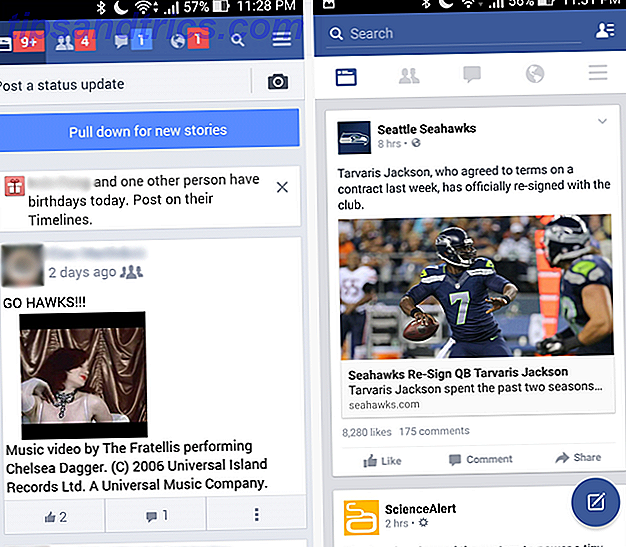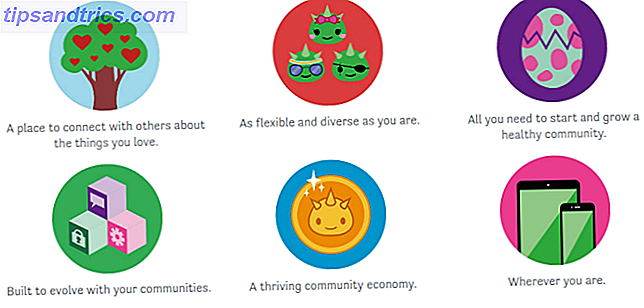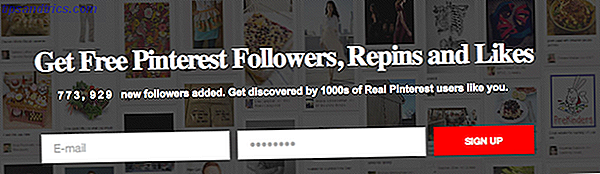A instalação do Windows 10 é uma experiência bastante simples Como atualizar para o Windows 10 Versão 1511 Agora Como atualizar para o Windows 10 Versão 1511 Agora não parece instalar o Windows 10 Fall Update? Não seria a Microsoft que conhecemos e amamos, se não houvesse algum tipo de confusão ao longo da linha. Deixe-nos ajudar! Consulte Mais informação . Atualizando de uma versão anterior do Windows Como atualizar para o Windows 10 via Windows Update Como atualizar para o Windows 10 via Windows Update O Windows 10 é oferecido como uma atualização gratuita para o Windows 7 e o Windows 8.1. Quando estiver pronto para atualizar, você pode usar o Windows Update e manter todos os seus programas e configurações instalados intactos. Leia mais, ou instalar o Windows 10 pela primeira vez, a Microsoft teve como objetivo oferecer a experiência mais fácil para seus usuários. Tem sido um sucesso, e o crescimento contínuo em dispositivos Windows 10 é prova disso.
No entanto, alguns usuários estão insatisfeitos 7 Melhores e piores recursos do Windows 10 7 Melhores e piores Recursos do Windows 10 O Windows XP também era seu sistema operacional favorito? O Windows 8 me fez mudar para o OS X. O Windows 10 tem sido meu retorno e, embora alguns recursos sejam convincentes, outros ainda precisam de trabalho. Descubra onde ... Leia mais com os pressupostos que a Microsoft faz 5 Configurações que você deve verificar após o Windows 10 Atualização de outono 5 Configurações que você deve verificar após a atualização de queda do Windows 10 Com cada atualização, o Windows 10 apresenta novas opções, altera as configurações do usuário aplicativos padrão. Mostramos a você como reverter as alterações da atualização de novembro de volta para suas próprias preferências. Leia Mais ao selecionar suas predefinições de Configurações Expressas durante o processo de instalação, os usuários concorrentes devem ter as opções (e suas “conseqüências”) detalhadas antes de tomar qualquer decisão sobre seus dados.
Personalizar configurações
Durante o processo de instalação do Windows 10, você se deparará com esta tela:

As configurações Express ativam tudo, para que a Microsoft eo Windows 10 ofereçam a melhor experiência: personalização, localização, navegação e proteção na Internet, conectividade, atualizações, conexão com amigos e relatórios de erros. E, claro, não há como negar a quantia de comunicação O Windows 10 gosta de enviar para a nave-mãe, com a Microsoft afirmando corretamente que a coleta de dados é vital para executar serviços personalizados.
Outros são menos felizes que o Windows 10 se comunica com tanta frequência. Mas as configurações de privacidade do Windows 10 podem ser configuradas durante o processo de instalação, em vez de esperar até o primeiro login. Na tela acima, selecione Personalizar configurações e você pode começar a moldar suas configurações de privacidade do Windows 10.
Personalização e localização
Mesmo título, nova página. Esta página contém opções para personalização e localização, com as opções relacionadas ao reconhecimento de voz da Cortana, a coleção de seus "dados de digitação e de tinta" e seu código de publicidade.

Deixar essas opções ativadas permitirá que a Microsoft colete todos os dados relacionados a esses serviços. Por exemplo, sua Cortana digitada pesquisa 6 Coisas mais legais que você pode controlar com Cortana no Windows 10 6 Coisas mais legais que você pode controlar com Cortana no Windows 10 A Cortana pode ajudá-lo a usar o Windows 10. Você pode deixá-la pesquisar seus arquivos e web, faça cálculos ou aumente a previsão do tempo. Aqui nós cobrimos algumas de suas habilidades mais legais. O Read More será enviado de volta à base e atualizado junto com seu código de publicidade para trazer mais anúncios personalizados para seus aplicativos. Da mesma forma, se o local for ativado, os anúncios da sua localidade serão exibidos nos seus aplicativos.
Esses dados são armazenados na nuvem, permitindo que acessemos nossas configurações de personalização para cada dispositivo do Windows 10 que usamos
Um bom amigo meu há muito defendeu a oferta de seus dados para permitir anúncios personalizados para suas pesquisas, mas geralmente se refere ao Google. Não farei o mesmo para a Microsoft, que gera uma publicidade exclusiva para cada usuário do Windows 10. Quer coisas que realmente fazem sentido para você? Deixe-o em diante - você verá anúncios em certos aplicativos Como banir o Windows 10 Ads & NSFW conteúdo do seu desktop Como banir o Windows 10 Ads e NSFW conteúdo do seu desktop Windows 10 pode estar cruzando uma linha com anúncios desktop e conteúdo NSFW. Desenvolvedores da Microsoft e de terceiros podem enviar material promocional diretamente para a sua área de trabalho. Nós mostramos a você como você pode se defender. Leia mais, de qualquer forma.
Navegador e Proteção e Conectividade e Relatório de Erros
Esta página permite alternar configurações para o Filtro SmartScreen, previsão de página, conexões de rede automática e conexões compartilhadas por seus contatos.

Filtro SmartScreen
Se você não planeja usar o Internet Explorer ou o Microsoft Edge 10 Razões pelas quais você deve usar o Microsoft Edge agora 10 razões para usar o Microsoft Edge Agora, o Microsoft Edge marca uma ruptura completa com o nome da marca do Internet Explorer árvore de família de anos de idade no processo. Veja por que você deveria usá-lo. Leia mais, você pode desativar com segurança o Filtro SmartScreen . Da mesma forma, se você tiver certeza do que estará navegando na Web, desative isso. No entanto, pode, de vez em quando, ser bastante útil. Internet Explorer, e agora Microsoft Edge Uma revisão de borda da Microsoft de um usuário do Chrome de Die-Hard Uma revisão de Microsoft Edge de um usuário de Chrome Die-Hard Não se enganem, eu sou um usuário do Chrome teimoso. Mas minha curiosidade levou a melhor sobre mim, então eu tomei a iniciativa e experimentei o Microsoft Edge. Leia mais são os principais alvos para aqueles com intenções maliciosas, devido à sua enorme base de usuários, embora o Google Chrome tenha ultrapassado o IE nos últimos anos. Ambos os navegadores estão mais seguros do que nunca, mas nenhum navegador é totalmente seguro, e as atualizações podem criar brechas de segurança onde antes tudo estava seguro.
O filtro SmartScreen:
- Analisa páginas da web para características suspeitas. Se um for encontrado, você será recusado a entrada no site, e o SmartScreen exibirá uma mensagem dando a você a oportunidade de fornecer feedback à Microsoft, bem como proceder com cautela se tiver certeza de sua localização na web.
- Verifica os sites que você visita em uma lista dinâmica de sites de phishing e softwares mal-intencionados. Se combinado, você será impedido de entrar no site.
- Verifica os arquivos que você baixa, enquanto os baixa, contra uma lista de arquivos potencialmente mal-intencionados, programas mal-intencionados e sites mal-intencionados, e se eles corresponderem, o download será interrompido automaticamente. Ele também verifica os arquivos em uma lista de arquivos comumente baixados por usuários do Internet Explorer, e é um caso de “se não estiver na lista, não está entrando”.
Se você sabe o que está fazendo, desligue-o. Se não, talvez deixe este aqui. Você sempre pode ativá-lo ou desativá-lo, e pode adicionar sites incorretamente sinalizados como inseguros a uma lista segura. O SmartScreen pode capturar alguns arquivos maliciosos, isso é verdade. Mas os navegadores modernos, como Chrome, Opera e Firefox, têm filtros de phishing e de arquivos mal-intencionados integrados e com a infinidade de complementos de segurança / privacidade Extensões e postagens do Chrome mais populares de 2015 Extensões e postagens do Chrome mais populares de 2015 É hora de dar uma olhada em alguns dos novos recursos, notáveis postagens de MakeUseOf e extensões de destaque em torno de um dos navegadores mais populares, o Chrome. Leia mais disponível para cada um desses navegadores (e não está disponível para o Internet Explorer ou Edge), eu apostaria naqueles para segurança contínua.

Para alterar a pós-instalação deste recurso, vá para Painel de Controle> Sistema e Segurança> Segurança e Manutenção . Você verá as configurações de Alterar o Windows SmartScreen na barra lateral. Mesmo usando esse método, você tem mais controle sobre o serviço, permitindo que você escolha entre “obter aprovação do administrador antes de executar um aplicativo não reconhecido” ou apenas receber um aviso básico.
Sentido de WiFi
Eu recomendaria desligar as conexões automáticas para pontos de acesso sugeridos. Ele diz diretamente na instalação “nem todas as redes são seguras”, e não há necessidade de se conectar automaticamente a um hotspot público quando você provavelmente será avisado de que uma conexão está disponível de qualquer maneira. A segunda opção de conectividade refere-se ao WiFi Sense . Esse novo recurso do Windows 10 foi amplamente criticado antes e depois do lançamento do sistema operacional, embora seja um recurso com potencial.
O WiFi Sense pode ser útil para amigos que aparecem em sua casa. Seu dispositivo habilitado para WiFi Sense notará sua rede habilitada para WiFi Sense e solicitará à rede uma senha criptografada para o SSID selecionado. Ao contrário dos relatórios, esse não é um recurso de desativação. Embora o recurso WiFi Sense possa estar ativado (e esteja ativado por padrão, a menos que seja desativado, conforme mostrado), o Windows 10 não compartilhará nenhuma informação da rede, a menos que seja instruído diretamente a fazê-lo, por rede.

Finalmente, você pode querer parar de enviar informações de erro e diagnóstico da Microsoft. Eu pessoalmente não me importo, já que envia informações apenas quando e quando ocorre um erro, e isso pode ser relativamente útil. Se você está indo para uma varredura de privacidade limpa Windows 10 está assistindo: você deve estar preocupado? Windows 10 está assistindo: você deve estar preocupado? Desde o seu lançamento, o Windows 10 tem sido perseguido por rumores sobre a privacidade do usuário. Algumas delas são precisas, enquanto outras são mitos. Mas onde é que o Windows 10 suporta privacidade? Leia mais, desligue isso também.
Apps padrão
Em algumas versões anteriores do Windows 10, havia uma terceira página de personalização que permitia escolher e / ou desativar alguns dos aplicativos padrão que a Microsoft decidiu que você deveria usar. Eles incluíam visualizadores de fotos, seu navegador, player de música e visualizador de TV. Seja alterando essas configurações durante a instalação ou após o primeiro login do Windows 10, isso não deve causar problemas de privacidade desnecessários.
Se você quiser alterar os aplicativos padrão 7 Configurações padrão do Windows 10 que você deve verificar imediatamente 7 Configurações padrão do Windows 10 que você deve verificar imediatamente A Microsoft tomou algumas decisões duvidosas com o Windows 10. Algumas de suas configurações padrão não devem ser ignoradas. Mostramos a você como melhorar a privacidade, economizar largura de banda, reduzir a distração e muito mais. Leia Mais uma vez dentro do Windows 10, vá para Configurações, procure aplicativos padrão e escolha a primeira opção. A primeira tela permite que você escolha aplicativos padrão para itens básicos, como o player de música, o visualizador de fotos e assim por diante. Se você rolar para baixo, você notará as opções de aplicativos padrão por tipo de arquivo e aplicativos padrão por protocolo, ambas as coisas úteis para saber. A terceira opção, Definir padrões por aplicativo, permite definir um programa como o padrão para todos os tipos de arquivo e protocolos que ele pode abrir. 
Configurações de privacidade do Windows 10
As configurações de privacidade do Windows 10 continuam a causar consternação entre os usuários - mas também há uma maioria que não se importa em decidir suas configurações de segurança e privacidade Tudo o que você precisa saber Sobre os problemas de privacidade do Windows 10 Tudo que você precisa saber Sobre as questões de privacidade do Windows 10 O Windows 10 tem alguns problemas que os usuários precisam estar cientes, muitas afirmações foram estouradas fora de proporção. Aqui está o nosso guia para tudo o que você precisa saber sobre os problemas de privacidade do Windows 10. Leia mais, pois é muito mais fácil clicar em Configurações Express e esperar para fazer o login no Windows 10. Para aqueles que se importam, nossas configurações de privacidade podem ser alteradas antes da primeira inicialização, embora eu tenha certeza que muitos usuários do Windows 10 no mundo certamente diria que isso não é suficiente.
Simplificando, a Microsoft precisa de informações do usuário para continuar aprimorando seus produtos. Cortana não pode aprender Como configurar a Cortana e removê-la no Windows 10 Como configurar a Cortana e removê-la no Windows 10 A Cortana é a maior ferramenta de produtividade da Microsoft desde o Office. Mostraremos como começar a usar o assistente digital do Windows 10 ou como desativar a Cortana para melhorar a privacidade. Leia mais sobre suas preferências se ela estiver desativada. A pesquisa não pode ser mais fácil ou mais precisa sem entender o idioma e a cultura que usamos. E parte da estratégia atual da Microsoft para continuar entregando as atualizações do Windows 10 como um sistema operacional livre é através de uma plataforma de anúncios dedicada e dinâmica. Assim, a coleta de dados em alguns trimestres mantém o desenvolvimento do Windows 10 funcionando para o resto.
No entanto, você sente que pode pelo menos tomar uma decisão um pouco mais informada na próxima vez que instalar o Windows 10.
Você desligou tudo? Ou você aceita como os dados serão usados agora? Ou você simplesmente pulou o navio do Windows 10? Deixe-nos saber abaixo!